电脑设置屏幕密码在哪里 电脑锁屏密码设置方法
更新时间:2024-04-16 16:45:05作者:xiaoliu
在日常使用电脑的过程中,设置屏幕密码是非常重要的一项操作,当我们离开电脑一段时间或者需要保护个人隐私时,锁屏密码可以有效防止他人非法操作。如何在电脑上设置屏幕密码呢?设置屏幕密码的方法非常简单,只需要进入电脑的设置界面,找到账户或安全选项,然后选择密码或锁屏设置,根据提示进行密码的设定即可。通过设置屏幕密码,可以有效保护个人信息安全,建议大家及时设置并定期更新密码。
方法如下:
1.点击开始菜单,然后点击‘控制面板’。
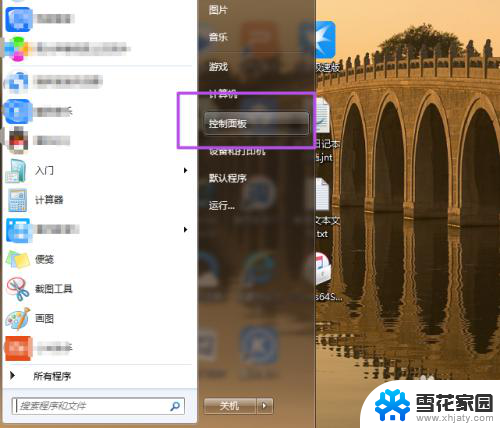
2.然后在‘控制面板’页面中点击‘用户账户和家庭安全’选项。
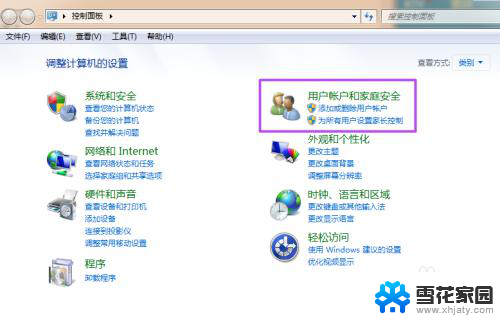
3.然后在新打开的‘用户帐户和家庭安全’页面中点击‘更改windows密码’。
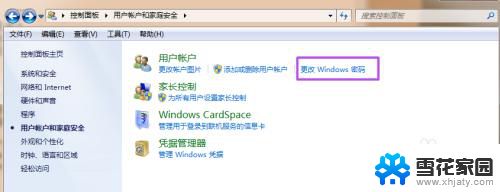
4.之后在打开的‘用户帐户’页面中点击‘为您的账户创建密码’。
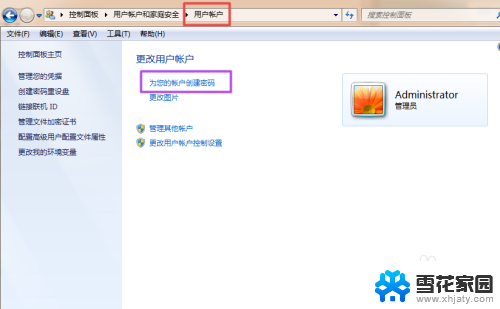
5.然后在打开的‘创建密码’页面的输入框中两次输入同样的密码,密码提示可填可不填。然后点击“创建密码”,这时候,密码就已经创建好了。
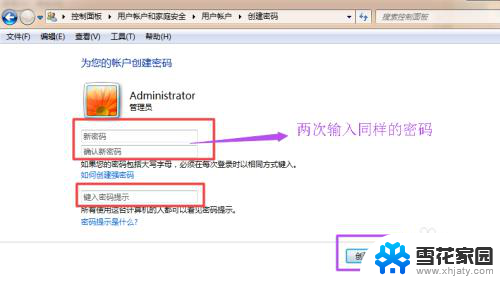
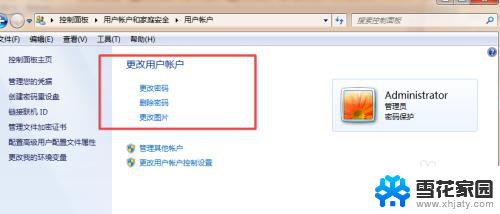
6.当你需要锁屏的时候,直接按下键盘的‘Win+L’组合键。然后就能锁屏了,这时候,想要进入电脑就得输入密码了。
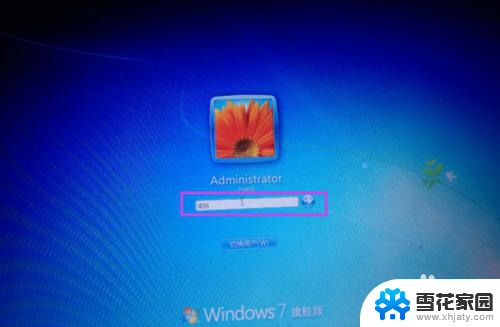
以上就是电脑设置屏幕密码的全部内容,如果你遇到同样的情况,可以参照我的方法来处理,希望对大家有所帮助。
电脑设置屏幕密码在哪里 电脑锁屏密码设置方法相关教程
-
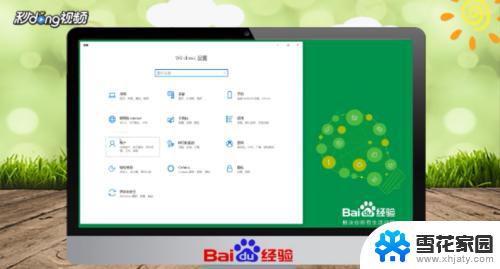 电脑从哪里改锁屏密码 电脑锁屏密码修改方法
电脑从哪里改锁屏密码 电脑锁屏密码修改方法2023-11-05
-
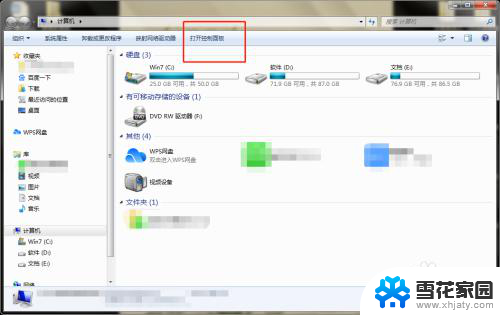 联想如何设置锁屏密码 联想电脑如何设置密码锁屏
联想如何设置锁屏密码 联想电脑如何设置密码锁屏2024-03-17
-
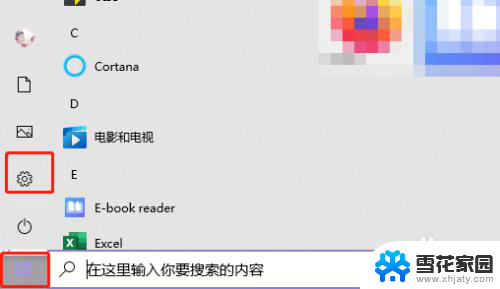 在哪里设置电脑密码 如何在电脑上设置开机密码
在哪里设置电脑密码 如何在电脑上设置开机密码2024-05-15
-
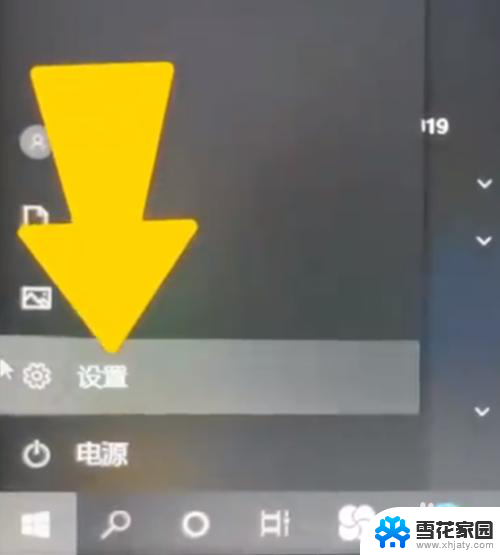 电脑锁屏后设置密码 电脑怎么设置开机密码
电脑锁屏后设置密码 电脑怎么设置开机密码2024-04-12
电脑教程推荐